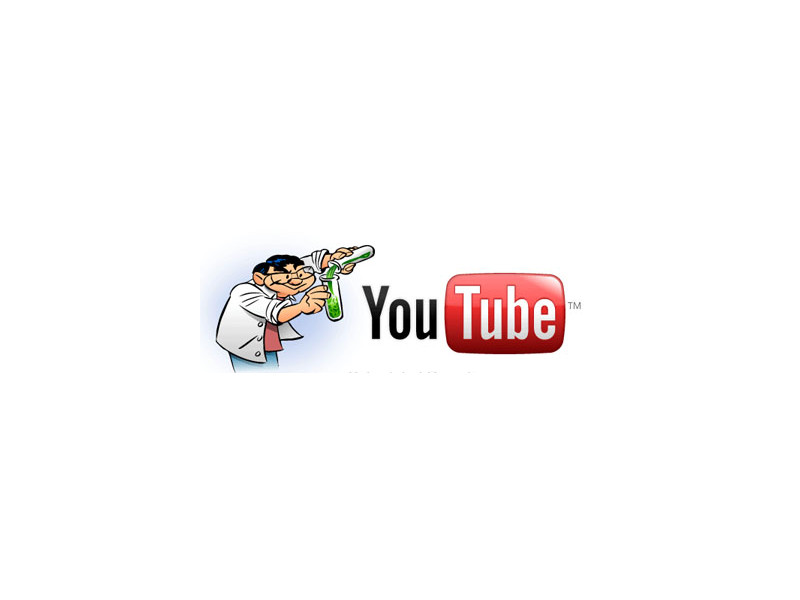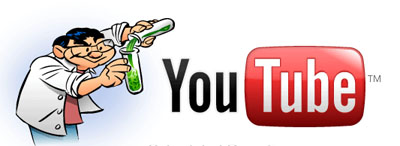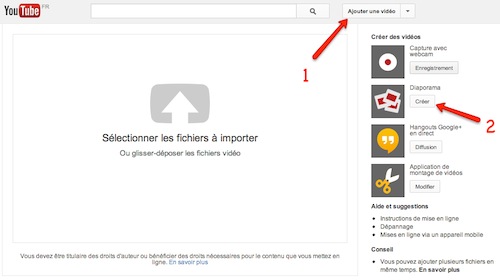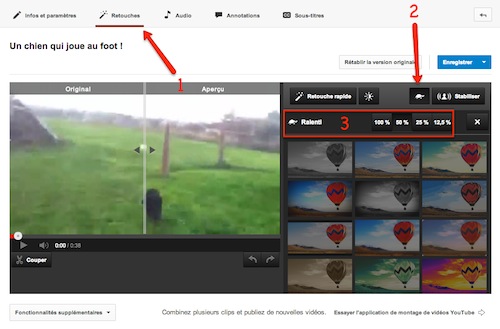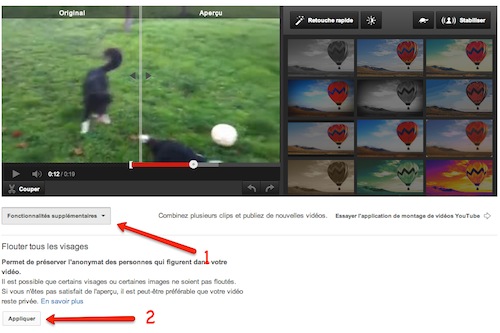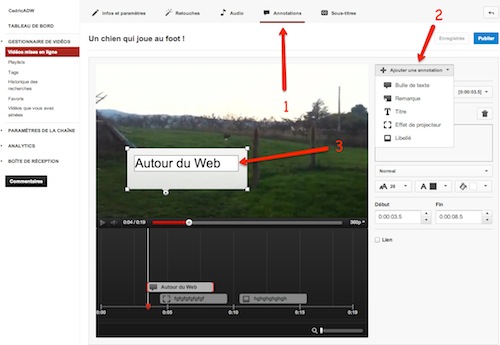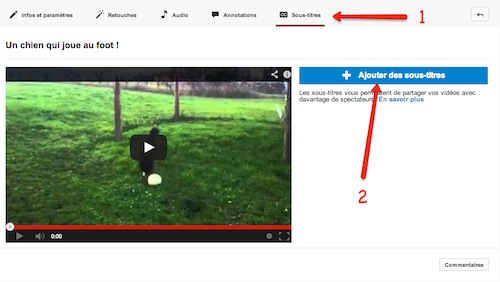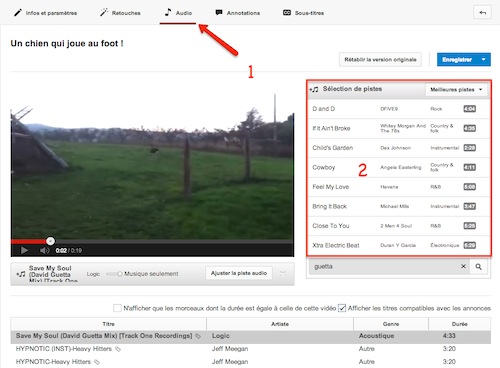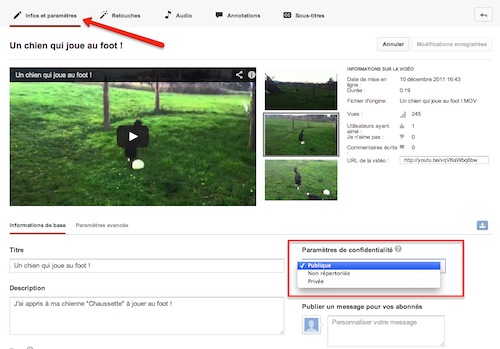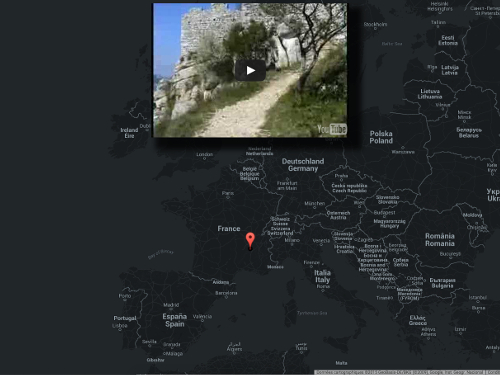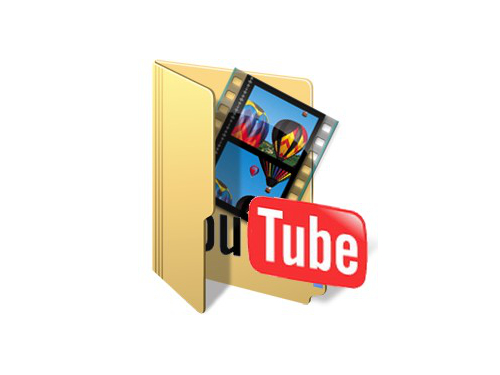YouTube ne sert pas qu’à visionner ou envoyer des vidéos. Le service en ligne de Google va bien plus loin. En effet, YouTube propose par exemple des options pour créer un diaporama, créer un effet ralenti, ajouter une annotation, ou encore modifier les paramètres de confidentialité. Histoire de faire le tour avec vous, voici 7 outils performants à expérimenter sur YouTube…
1. Créer un diaporama
A la différence de certains services en ligne gratuits, YouTube ne propose aucune limite de temps autre que la limite standard de 15 minutes. Le diaporama photos permet de spécifier la durée pendant laquelle chaque image est affichée, d’utiliser un outil d’annotations, ainsi que d’ajouter un titre, un descriptif et une musique. Le tout se fait rapidement et par simple glisser-déposer.
2. Créer un effet ralenti
Voici une option toute récente, sortie fin mai 2013. Dévoilée sur le blog YouTube, elle permet en quelques clics de créer un effet ralenti à une vidéo. L’éditeur de vidéo est facile à utiliser puisqu’il vous propose de ralentir l’action à 50%, 25%, ou 12,5% de la vitesse originale.
3. Flouter tous les visages présents dans une vidéo
L’option “Flouter tous les visages” permet de préserver l’anonymat des personnes qui figurent dans votre vidéo. Pour ce faire, allez dans “Fonctionnalités supplémentaires” et sélectionnez “Appliquer”. Le résultat est automatique.
4. Ajouter une annotation
Afin de rendre votre vidéo un peu plus interactive, vous pouvez lui ajouter une annotation. Celle-ci se fait par le biais de bulle de texte, remarque, titre, effet de projecteur ou libellé. En allant dans “Annotations” puis “Ajouter une annotation”, vous pouvez ajouter du texte, des liens et des zones éclairées sur votre vidéo. Elles vous aident à enrichir le visionnage de votre vidéo en ajoutant des informations qui permettent de susciter l’intérêt des internautes et de créer des interactions.
5. Ajouter des sous-titres
Les sous-titres permettent à un plus grand public de profiter de votre contenu, notamment les internautes sourds, malentendants ou étrangers. Pour ajouter des sous-titres à votre vidéo, vous devez d’abord créer un fichier de sous-titres ou une transcription.
6. Ajouter un morceau de musique à votre vidéo
Vous pouvez ajouter une nouvelle piste audio à votre vidéo. Cliquez sur la note de musique, en haut à gauche de l’application de montage, pour afficher la bibliothèque de titres pré-approuvés. Vous pouvez parcourir les différentes pistes audio en faisant une recherche ou en filtrant les titres par artiste ou genre de musique. Une fois que vous avez trouvé le titre qui vous convient, faites-le glisser dans la frise chronologique.
7. Modifier les paramètres de confidentialité
Une vidéo mise en ligne est définie par défaut comme étant une vidéo « Publique », c’est-à-dire qu’elle peut être visionnée par tous les internautes. Vous pouvez facilement modifier les paramètres de confidentialité lors de la mise en ligne d’une vidéo, dans la section “Paramètres de confidentialité”. Notez qu’une vidéo privée ne peut être visionnée que par vous et être partagée avec 50 autres internautes maximum. La vidéo n’apparaît ni sur votre chaîne, ni dans les résultats de recherche, ni dans vos playlists.
Connaissez-vous d’autres outils performants à expérimenter sur YouTube ?